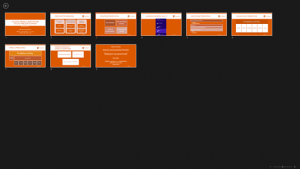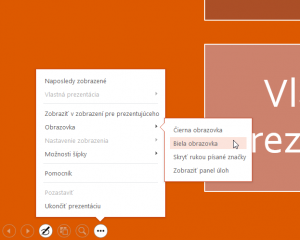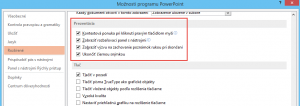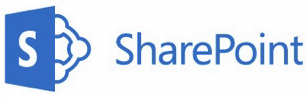Panel s nástrojmi počas prezentovania je dostupný v ľavej dolnej časti spustenej prezentácie PowerPoint. Môžete ho využiť na presúvanie medzi snímkami dopredu / dozadu, ale aj zobraziť pero, zvýrazňovač, ukazovateľ, všetky snímky a ďalšie možnosti. Tieto príkazy sú dostupné aj cez pravé tlačidlo myši v spustenej prezentácii. Panel s nástrojmi počas prezentovania sa dá skryť, ale len pred spustením prezentácie a v možnostiach aplikácie. V nasledujúcom krátkom tipe popíšem a vo videu aj predvediem ako využívať panel s nástrojmi počas prezentovania. Spomeniem aj ďalšie drobnosti, ktoré môžete počas prezentovania využiť.
Panel s nástrojmi počas prezentovania – čo ponúka
Panel s nástrojmi počas prezentovania ponúka šípky doľava a doprava na presun medzi snímkami. Zvyčajne prezentujúci používajú klávesnicu a nie tieto tlačidlá.
Ďalej ponúka možnosť zapnutia týchto nástrojov: Laserový ukazovateľ, Pero, Zvýrazňovač, Guma, Vymazanie rukou písaného textu na smímke a výber farby pre jednotlivé nástroje. Využijete ich na upriamenie pozornosti počas prezentovania, kedy môžete napr. zakrúžkovať dôležitý fakt na snímke.
Ďalej môžete počas prezentovania zobraziť radenie snímok a rýchlo tak prejsť na niektorú konkrétnu snímku.
Predposledná možnosť je Zväčšovacie sklo, ktorým môžete zväčšiť časť snímky a tak umožniť poslucháčom lepšie vidieť detaily. Hlavne ak je to nejaký obrázok, ktorý obsahuje malé a horšie viditeľné prvky.
Takto vyzerá zväčšená časť snímky, ktorá je na predchádzajúcom obrázku vyznačená obdĺžnikom.
Posledné tlačidlo zobrazuje ešte ďalšie príkazy ako je naposledy zobrazená snímka, biela alebo čierna obrazovka a pod.
Pomocou kontextovej ponuky pravého tlačidla myši môžete zobraziť príkazy, ktoré sú dostupné aj cez rozbaľovací panel s nástrojmi počas prezentovania.
Panel s nástrojmi – nastavenie
Cez ponuku Súbor >> Možnosti >> Rozšírené >> Prezentácia môžete rozbaľovací panel s nástrojmi počas prezentovania skryť / zobraziť. Rovnako sa dá skryť aj kontextová ponuka pravého tlačidla myši. Taktiež môžete zobraziť výzvu na zachovanie poznámok rukou pri skončení prezentácie. Posledná možnosť ponúka ukončenie prezentácie čiernou snímkou.
Panel s nástrojmi – video ukážka
| Úroveň | Cena | |
|---|---|---|
| Registrovaný prístup | Bezplatne. | Vybrať |
| Sponzorovaný prístup | Bezplatne. | Vybrať |
| Prémiový prístup |
9.90€ teraz. Membership expires after 1 Mesiac. |
Vybrať |
Vytvorenie sekcie v PowerPointe
Pridanie prechodov snímok do prezentácie
Použitie klávesových skratiek pri prezentovaní prezentácie – Office.com
.